mp4转换软件怎么用?安利视频格式转换的技巧
发布时间:2020-10-22 18:52 星期四
mp4是较为常用的一种视频格式,不少视频播放器和视频剪辑软件都支持添加mp4格式的视频文件。而mp4转换软件则将各种视频格式转换成mp4文件的剧,对于支持视频转换、分割、合并等众多视频处理功能的迅捷视频转换器来说,mp4转换就是其中的视频转换功能,下面就来教大家转换视频格式的方法。
一、选择功能
安装并打开视频转换软件后映入眼帘的是初始界面,这里有我们需要在这里选择好对应的“视频转换”功能。如有视频分割或视频合并等需要也可以根据实际情况选择。
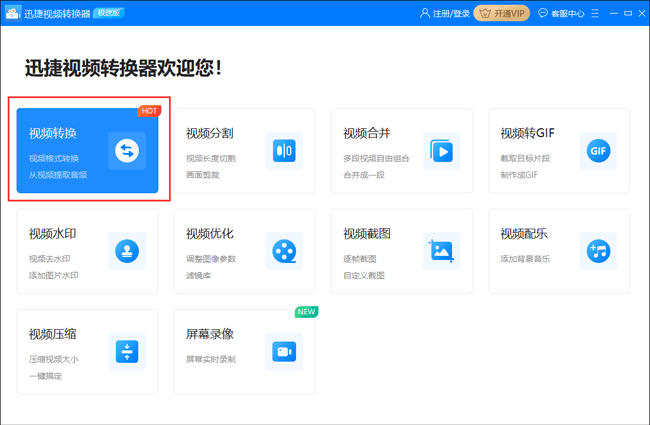
二、导入视频
接着软件会进入到视频转换界面,我们把需要转换的视频文件导入到该转换页面的指定位置,包含点击按钮和拖拽文件两种导入方式,选择二者中的任意一种即可完成导入。
支持:mp4、mov、mkv、avi、wmv、m4v等视频格式。
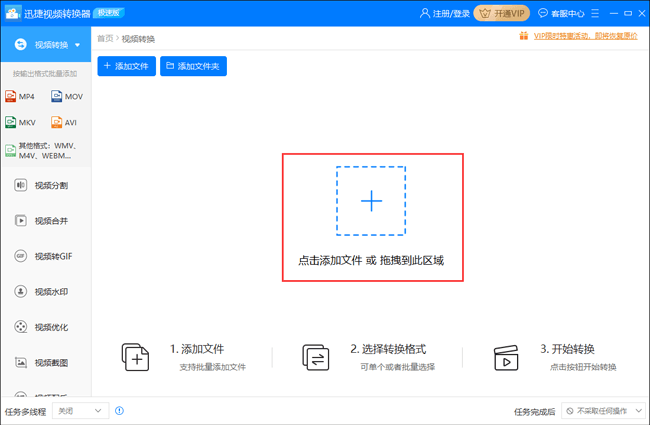
三、输出格式
接下来看到“输出格式”,可以在这里设定转换的视频格式及转换参数,与此同时还可以点击“添加自定义设置”调整视频编辑、音频编辑、视频帧数、音频声道等相关参数。其中注意输出的视频格式,例如我们现在需要把添加的mkv格式转换成mp4,那么要选择其中的“mp4”选项。
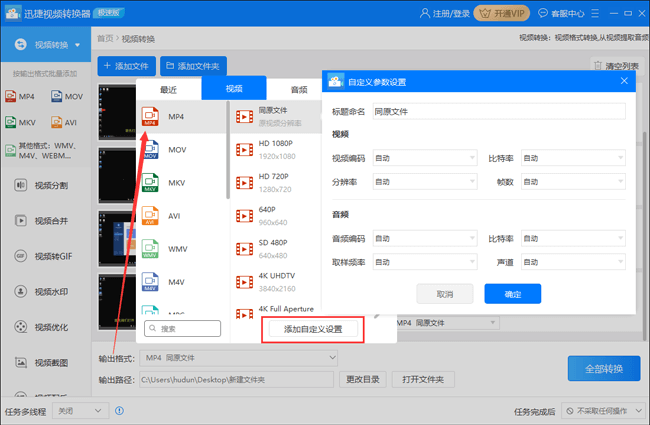
四、视频裁剪
如果只想转换视频的部分片段还可以点击“视频裁剪”按钮,接着会出现视频裁剪的矩形框,我们可以在这里自定义视频需要转换的片段(开始时间/结束时间/宽度/高度)。
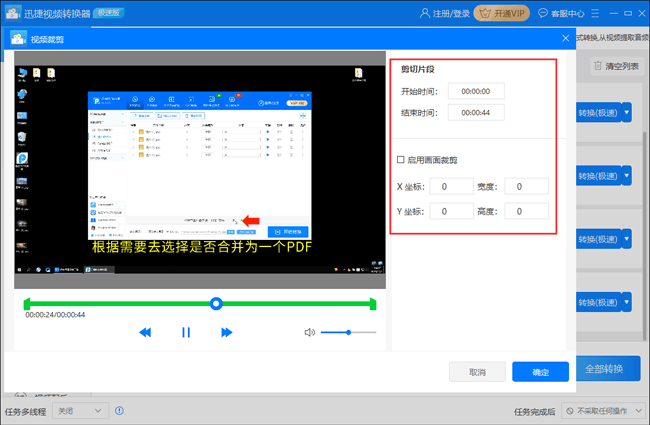
五、转换视频
然后通过转换右侧的“▽”符设定转换模式(闪电/极速/原画),之后点击“全部转换”按钮,迅捷视频转换器就会根据所设参数把添加好的mkv视频转换成mp4格式。
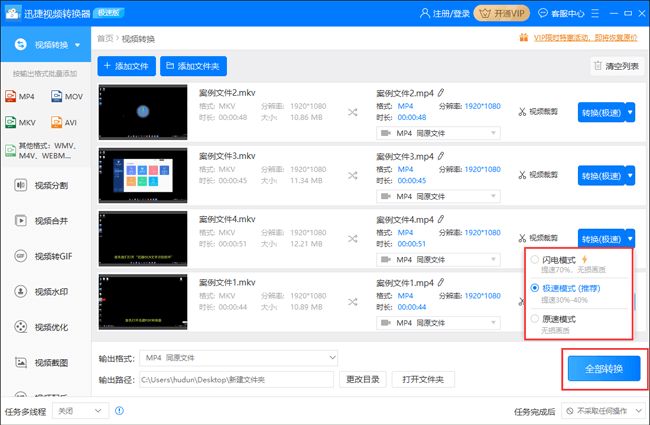
以上就是转换视频格式的方法了,作为mp4转换软件对视频格式进行转换搓搓有余,有需要的小伙伴可以试着转换视频格式哟!
相关文章推荐:

